Google Pixel 7aにデータ通信の設定をしてみる その1
Google Pixel 7aがBand21とn79に対応したとのことで、興味津々でした。Googleから購入した場合、62,700円と最安値で10,000円分のストアクレジットが付いてくる、しかも分割でも一括でも支払い金額に変わりはないとのことで、ついポチッとしてしまいました。
私はYouTube Premiumには興味ないし、カラーもCoralは特に好みではないので、無難に白(Snow)にしました。
送られてきたものは、画像の通りで、これは何色でも特に変わりはないのかな?
初めてのGoogle Pixel なので、既に使ったことのある人なら既にご存じのことばかりとは思いますが、データ通信の設定をしてみた話を書いてみたいと思います。
使うSIMはmineoDプランのeSIMを多機種から移設、あとせっかくおまけでpovo2.0のキャンペーンコードが付いてきたので、povo2.0のeSIMを新規申し込みすることにしました。
mineoDプランのeSIMの再発行にはEIDの入力が必須です。どうすれば簡単にEIDを入力できるか散々やったはずなんだけれど、ぼんやりしか思い出さなかったので、面倒臭いからさっさと手打ちして再発行手続をしました。
EIDについては、後でもう一回調べ直したら、Pixel 7aの設定→デバイス情報→SIMステータス(SIMスロット2)をタップすると下のほうにEIDが表示されているので、その数字を長押しすると茶色で反転表示され、簡単にコピーできる状態になるのでした。
こんなに簡単にコピペできる状態になるのに、EIDを手打ちするなんて、一体何をやっているんだかという話です。
mineoのDプランのeSIM再発行手続は意外と早く済んだので、早速インストール作業をしました。
今回は、リンクスメイトのホームページにあったドコモ回線eSIM用のQRコードを使って読み込みました。いちいち受付番号を入力してmineoのマイページから読み込むなどというまねはしません。
ところが、QRコードを読み込んだら、「サービスを有効にできませんでした」の表示が出てしまいました。
こういうことが起きると、あれ、もしかして手入力したEIDが間違っていた?とか不安になるので、EIDの手打ちをしてはいけないんですよね。
何のことはない、「回線切り替え」を忘れていただけでした。これには結構皆さんはまるんですよね。
「回線切り替え」後、気を取り直してeSIMのインストールを続行しました。
今度はすんなりいきまして、アンテナ表示が出てきましたが、まだ「!」が付いたままです。
そうです、APN設定を完了させないといけません。
Pixel 7aにはmineoDプランのAPN設定がプリインストールされているので、それにチェックを入れるだけです。
それで、ちょっと気になったのが「APNタイプ」の欄です。mineoのAPN設定の説明では、「APNタイプ」の欄は特に何もせず空欄でよいことになっています。Pixel 7aにプリインストールされているmineoDプランのAPN設定では「default,supl」となっていました。
それで、自分で手入力でmineoDプランのAPN設定を行った場合、「APNタイプ」欄は当然空欄のままにしておくのですが、いざAPN設定を保存して見直してみると、「APNタイプ」欄には「default,supl,mms,hipri,fota,cbs,xcap」が勝手に入力されていました。
「default,supl」でも「default,supl,mms,hipri,fota,cbs,xcap」でも、どちらでもデータ通信はできましたので、そこの入力の内容はあまり影響しないと思いますが、もし手打ちするのなら「default,supl」だけで十分だということになります。
povo2.0のインストールは、povo2.0アプリをPixel 7aにインストールして、アプリ上でやりましたが、例のeKYCの本人確認で引っかかって、やり直しさせられました。免許証を斜めにして写真を撮るのが結構難しく、エラーになることが多々あります。
それでも、何とか完了させまして、「ダウンロード型SIM」のところにdocomoとpovoの表示が2つ出ました。「eSIM」という表示ではなく「ダウンロード型SIM」という表示になるんですね。
それで、データ通信は当然どちらか一方を選択すると、選択し直さない限り他方ではデータ通信できないことになります。
でも、通話とSMSに関しては、「docomo」、「povo」、「毎回確認」の3つから自由に選択することができました。
まだまだ話の途中なのですが、段落が尽きてしまいましたので、続きは「Google Pixel 7aにデータ通信の設定をしてみる その2」で行いたいと思います。

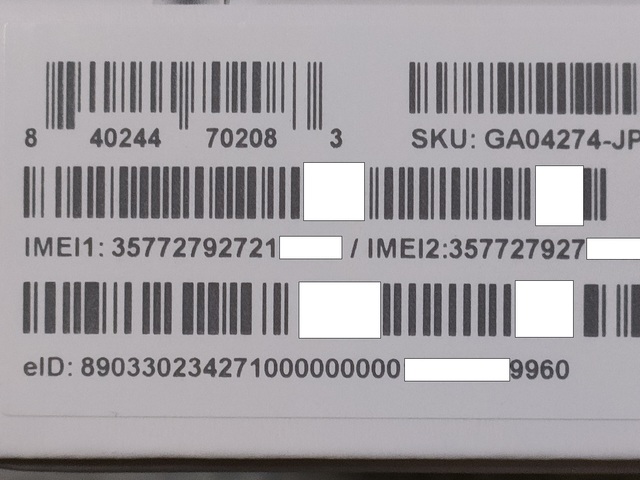
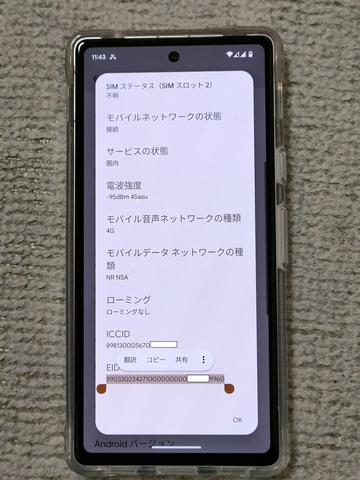
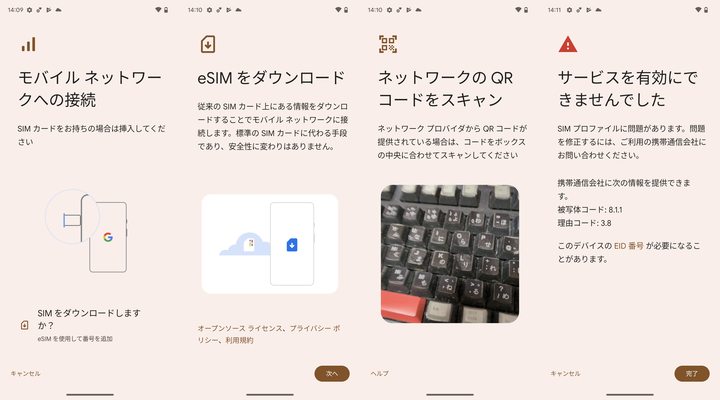
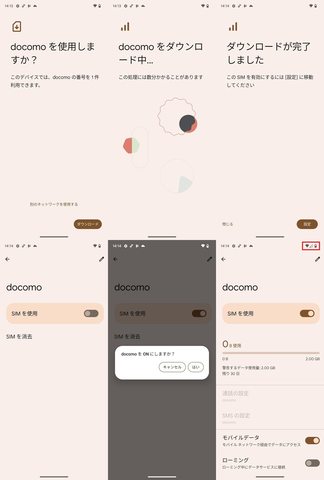
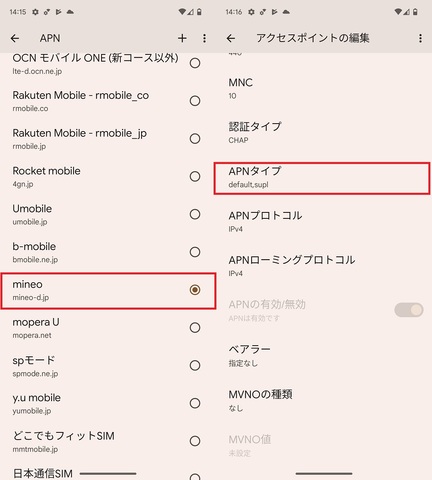
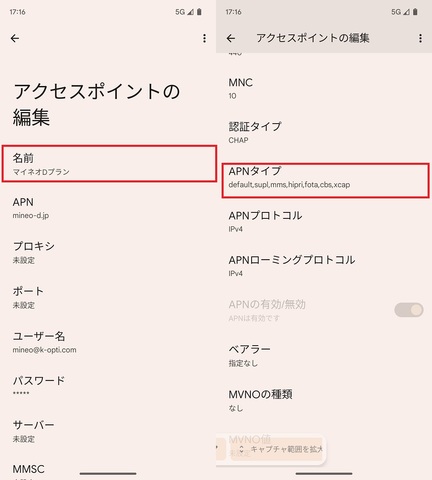
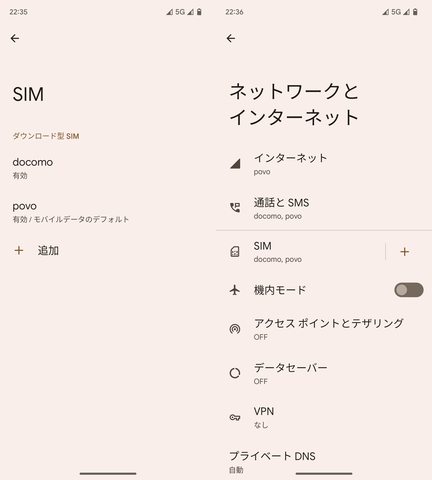
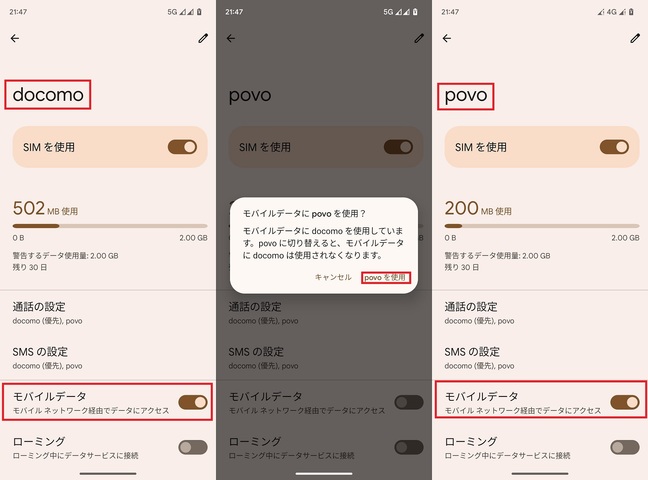
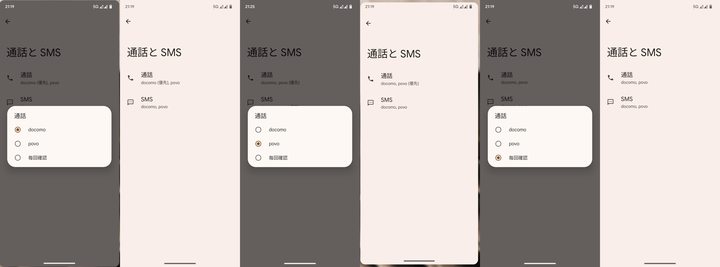


これからは1台の機種に3キャリアインストールが普通になっていくのかもしれませんね。